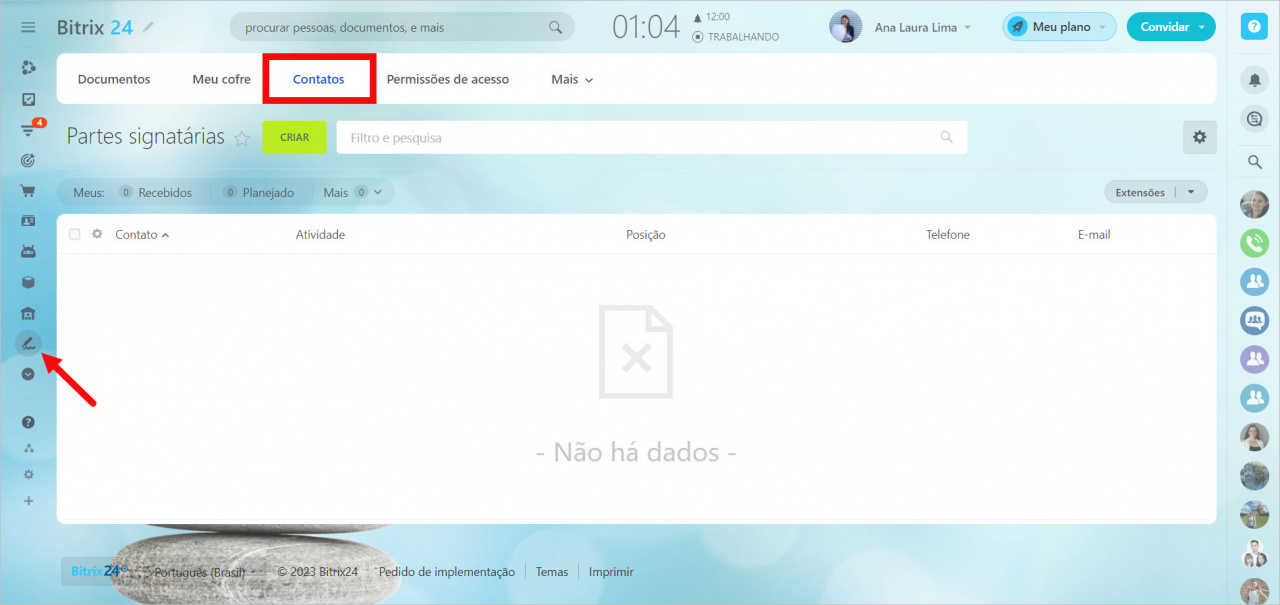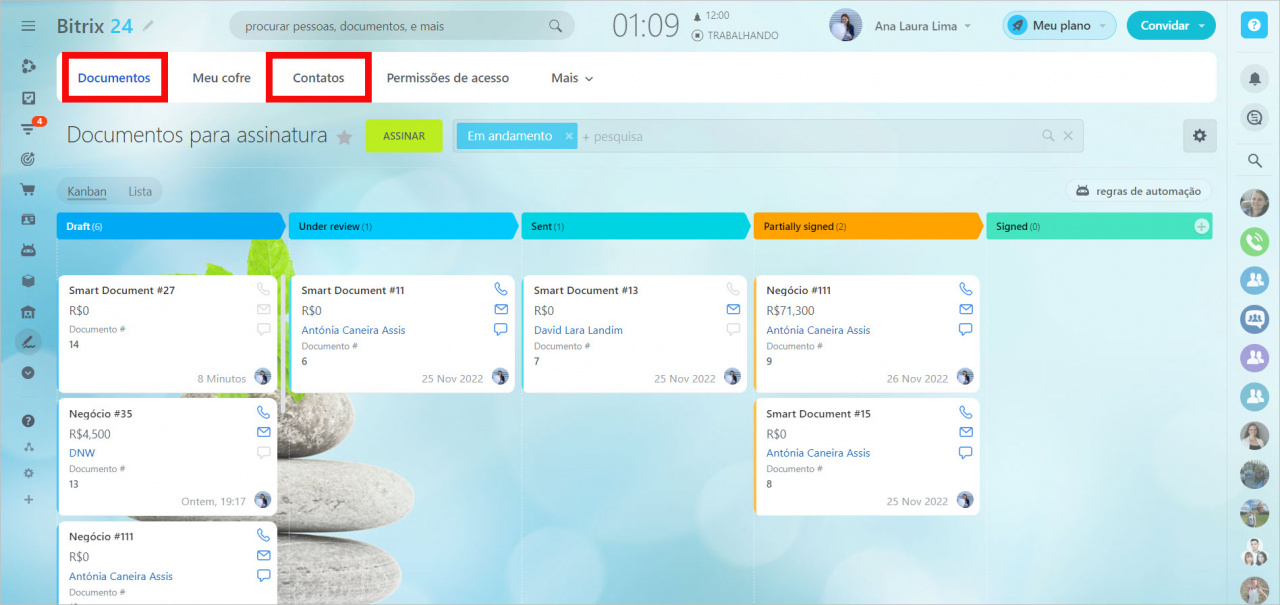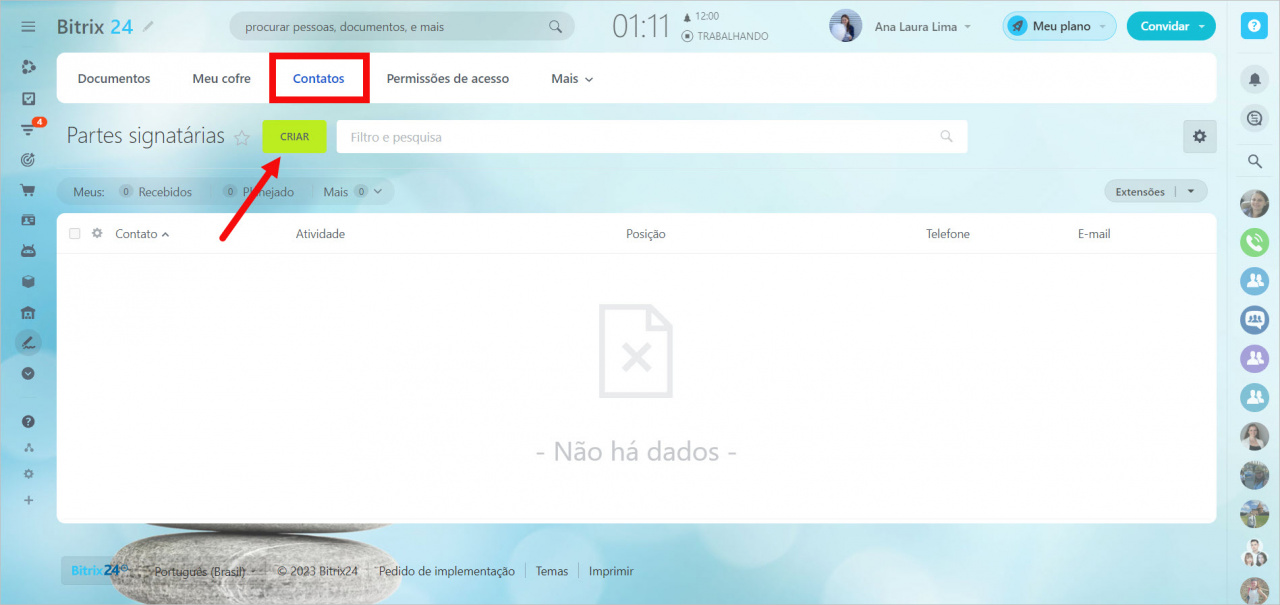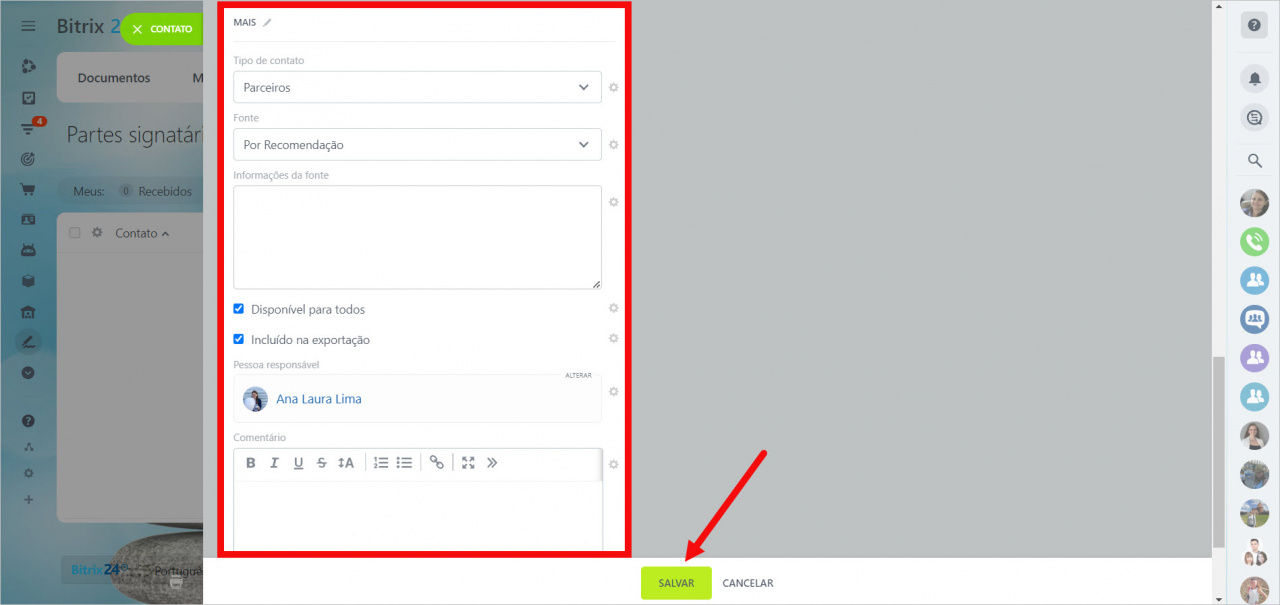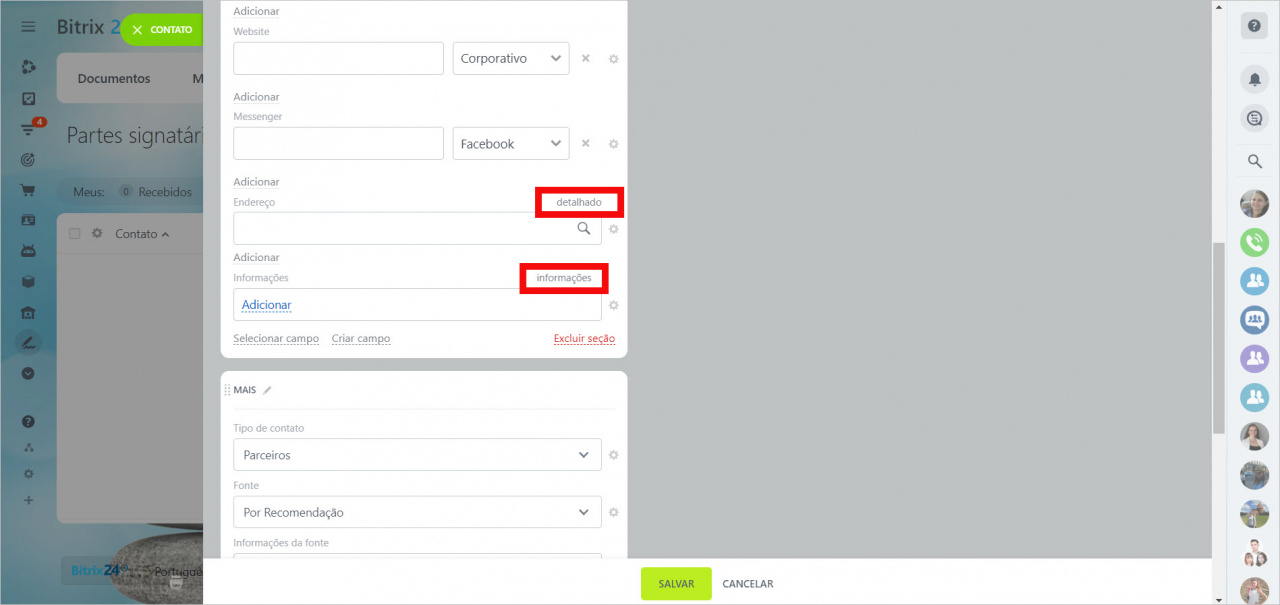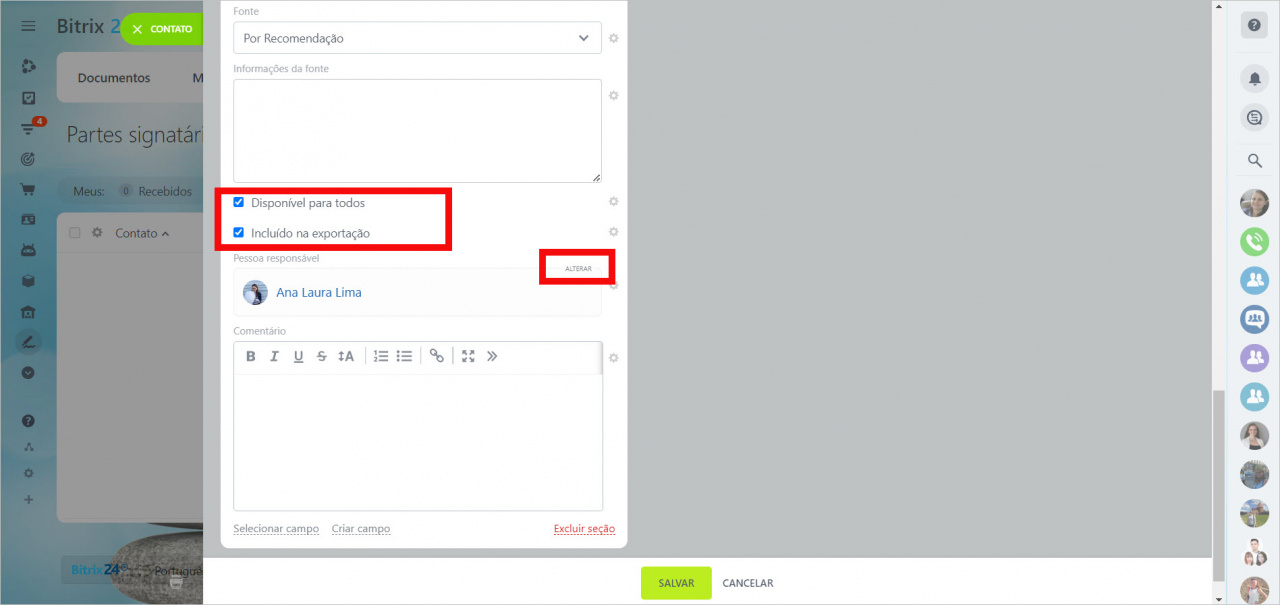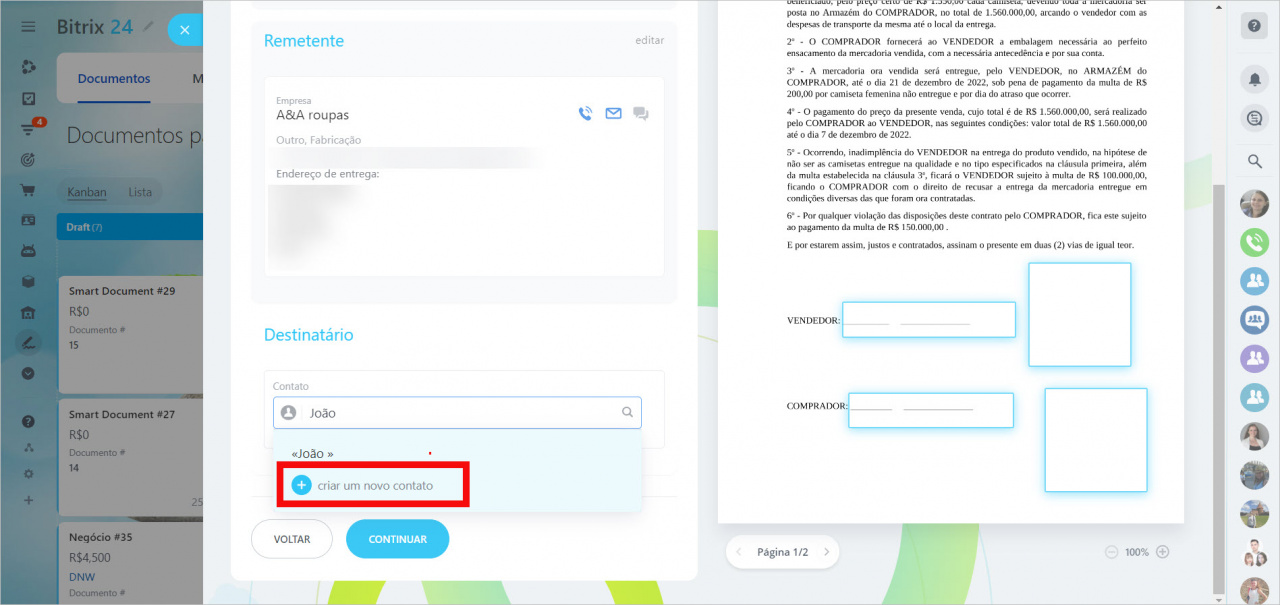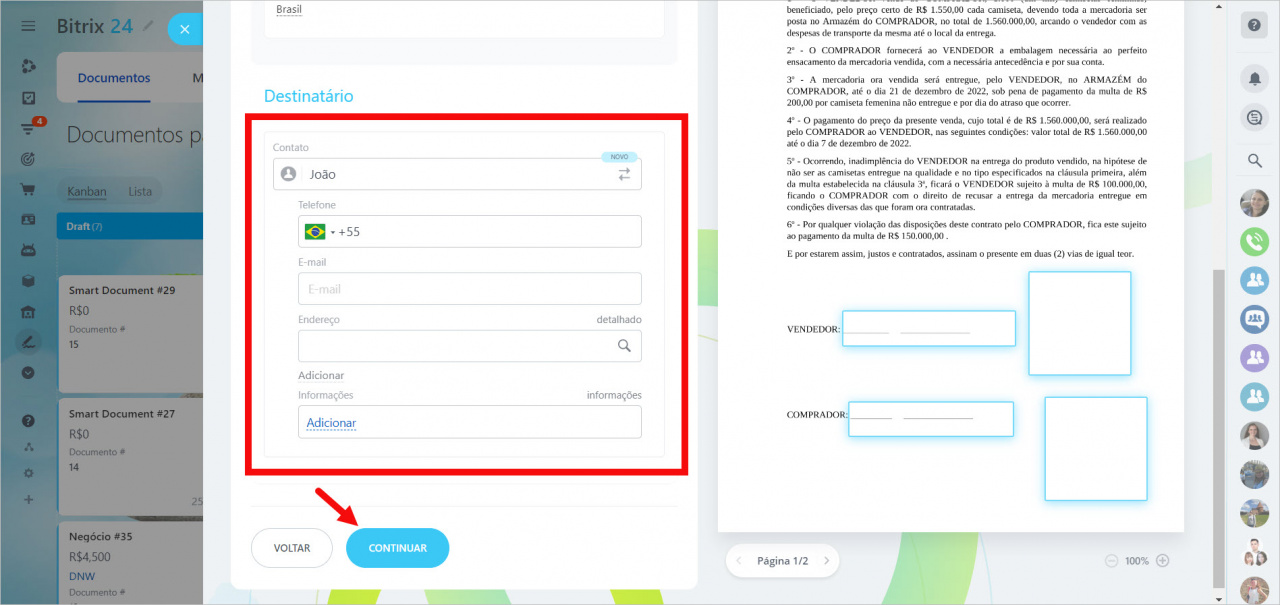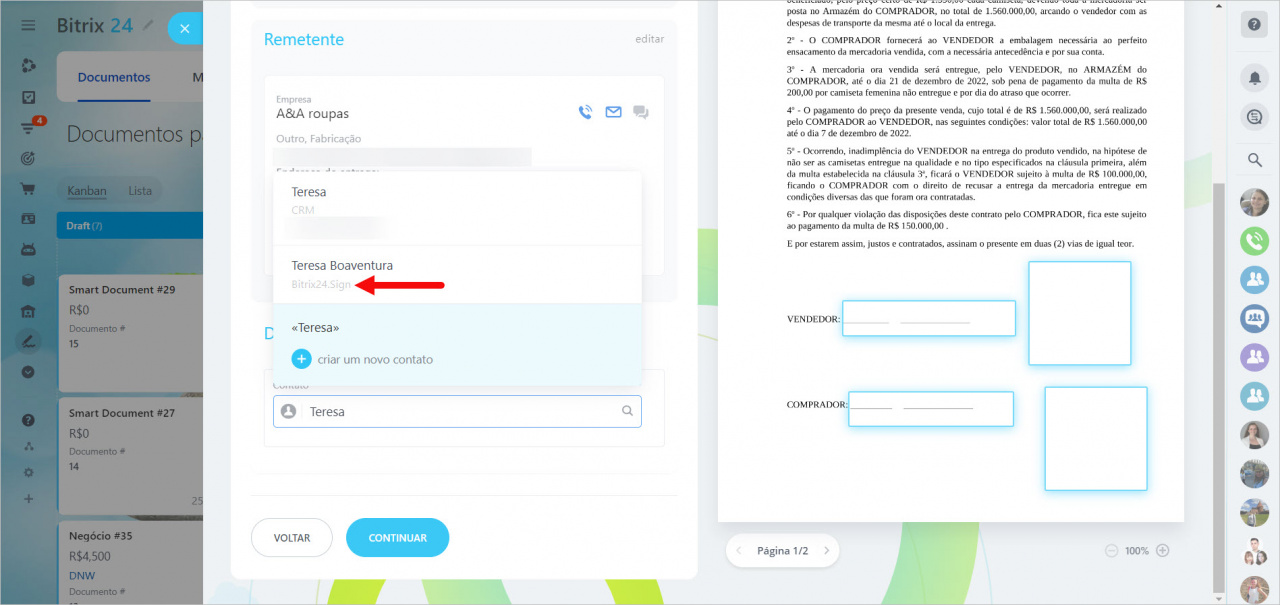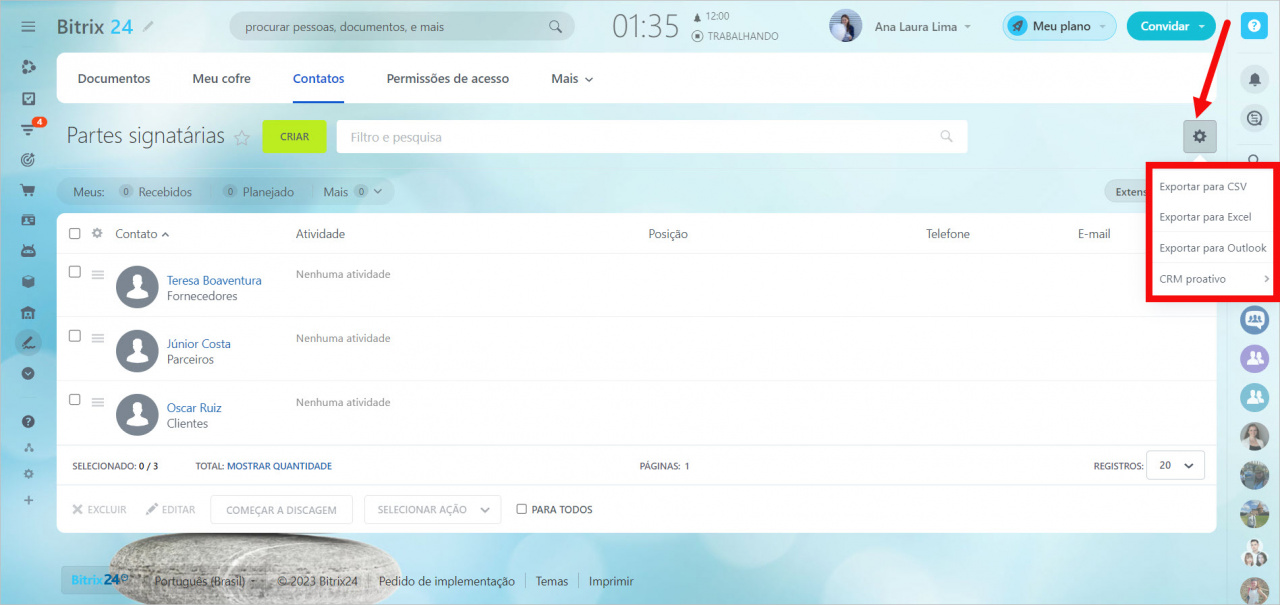A ferramenta Assinatura eletrônica é uma assinatura eletrônica, não digital. Cada país tem suas próprias leis e requisitos para o uso de assinaturas eletrônicas. Em alguns países, um acordo especial deve ser assinado com o cliente para usar uma assinatura eletrônica. Além disso, esse método de assinatura não é permitido para todos os tipos de documentos.
Portanto, se você não tiver certeza se a Assinatura eletrônica é adequada para assinar seu documento, consulte advogados. A confiança nessas assinaturas é de responsabilidade do indivíduo que aceita o documento.
Os funcionários que trabalham com documentos e os assinam precisam ter um banco de dados de contatos de parceiros, clientes, fornecedores e outras contrapartes.
Para encontrar contatos mais rapidamente, criamos um diretório de contatos: Partes signatárias.
Este diretório está disponível na guia Contatos da seção Assinatura eletrônica. Ele contém informações detalhadas sobre os seus clientes, parceiros e fornecedores.
Note que os contatos deste diretório estão disponíveis no CRM.
Você pode criar novos contatos ou editar os existentes e enviar-lhes documentos para assinar por e-mail ou SMS.
Você pode criar novos contatos nas guias Contatos ou Documentos na seção Assinatura eletrônica.
Criar contato na guia Contatos
Na seção Assinatura eletrônica > guia Contatos, você pode criar contatos e editar os existentes, bem como editar as configurações dos campos no cartão de contato.
Clique no botão Criar para adicionar um novo contato.
O formulário de contato contém duas seções principais: Sobre o contato e Mais.
Na seção Sobre o contato, você pode inserir as seguintes informações:
- Saudação, sobrenome, nome e nome do meio
- Telefone, e-mail e mensageiros
- Data de nascimento e foto
- Posição e site
- Endereço e informações da empresa
A seção Mais contém os seguintes campos:
- Tipo de contato - parceiro, cliente, fornecedor, etc.;
- Fonte - de onde veio o contato;
- Informação da fonte - informações detalhadas da fonte;
- Comentário - você pode inserir qualquer informação que seja útil para o seu trabalho.
Depois de fazer qualquer alteração no formulário de contato, não se esqueça de clicar em Salvar.
Outras ações no formulário de contato
- Você pode preencher as informações detalhadas sobre o endereço de contato e informações da empresa. Para preencher informações nestes campos, use os botões detalhado e informações.
- Você pode restringir o acesso ao contato e sua exportação ou alterar o responsável pelo contato.
- Você pode criar novos campos no cartão, editar os existentes e excluir seções desnecessárias.
Criar contato na etapa de assinar documento
Você pode criar um novo contato de partes signatárias ao criar um documento.
Abra a guia Documentos e clique no botão Assinar.
Você pode criar um novo contato na seção Destinatário.
Contatos do diretório Partes signatárias estão marcados como Bitrix24.Sign.
Você pode editar as configurações de exibição de lista na página Partes signatárias. Clique no ícone de engrenagem para fazer alterações.
Execute várias ações com contatos: edite, exclua, adicione novos, etc.
Você também pode exportar contatos para CSV, Excel ou Outlook.